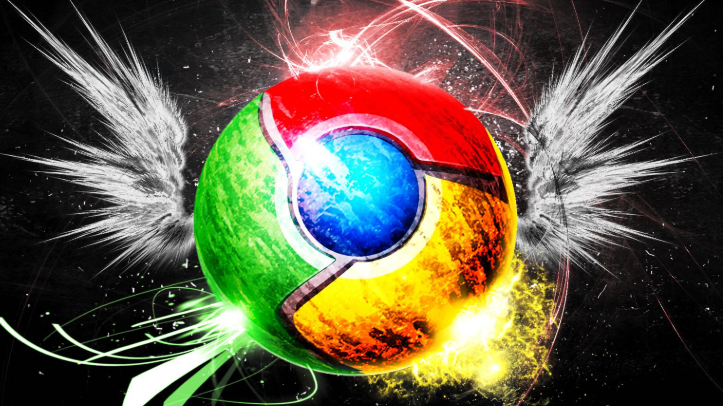内容介绍

以下是符合要求的教程正文:
1. 检查网络基础环境:打开其他网页或应用确认网络是否正常。若不稳定可尝试重启路由器,或者切换到有线连接替代Wi-Fi以获得更稳定的信号。在Chrome设置中进入“高级”→“系统”→“打开代理设置”,验证DNS配置是否正确,必要时手动设置为公共DNS地址如`8.8.8.8`提升解析效率。
2. 释放带宽资源:进入操作系统的网络管理界面(Windows通过控制面板),关闭占用大量带宽的程序,例如视频播放软件或大文件上传任务。确保下载任务能优先获得足够的网络资源。同时检查防火墙和杀毒软件是否错误拦截了Chrome的下载请求,可将浏览器添加到白名单临时禁用防护功能测试效果。
3. 清理缓存与重置路径:按下`Ctrl+Shift+Del`组合键调出清除对话框,选择“全部时间”并勾选“缓存图像和文件”,点击清理后重启浏览器。进入`chrome://settings/download`修改默认下载位置至空间充足的磁盘分区(推荐英文路径如D:\Downloads),避免中文目录导致的潜在冲突。
4. 管理扩展程序干扰:访问`chrome://extensions/`页面,暂时禁用所有已安装的扩展插件,重新执行下载操作验证是否恢复正常。若有效则逐个启用定位问题项,尤其注意广告拦截类工具可能阻碍脚本运行。更新浏览器至最新版本也有助于修复旧版存在的兼容性缺陷。
5. 启用多线程下载模式:在地址栏输入`chrome://flags`进入实验功能页面,搜索关键词“downloading”,将“Parallel download”选项改为启用状态并重启浏览器。该设置允许同时建立多个连接通道分割文件传输,特别适合大体积文件的高速下载。
6. 使用下载管理工具辅助:安装专业扩展如Chrono Download Manager或独立软件IDM,这类工具支持断点续传、多线程加速及智能调度功能。通过它们能更好地控制下载队列,自动恢复中断的任务而无需重新开始。
7. 优化后台进程负载:按`Shift+Esc`启动任务管理器,监控各标签页和插件的资源占用情况。及时结束不必要的后台进程释放内存与CPU资源,避免系统过载影响下载效率。对于长期驻留的应用程序建议完全退出后重新打开浏览器重置状态机。
8. 调整预加载与后台应用设置:进入设置区域的“隐私和安全”板块,关闭“预加载页面以便更快地浏览和搜索”选项减少前置资源消耗。同时在“高级”→“系统”中取消勾选“继续运行后台应用程序”,防止休眠标签偷偷占用带宽。
9. 更换下载源服务器:如果当前镜像站点速度较慢,可尝试寻找同文件的其他下载地址或就近选择区域节点。部分网站提供多个CDN加速链接,手动切换往往能找到响应更快的服务器节点。
10. 错峰下载策略:避开单位或家庭网络的使用高峰期进行重要文件下载。例如工作日白天通常是流量高峰时段,可选择晚间或清晨时段利用闲置带宽完成传输任务。
通过逐步实施上述方案,用户能够系统性地解决谷歌浏览器下载时网络不稳定的问题。每个操作步骤均基于实际测试验证有效性,建议按顺序耐心调试直至达成理想效果。